어느 날 SD카드를 열었는데, 이런, 안에 파일이 하나도 없네요. 분명히 사진도 몇 장 찍었는데 SD 카드에는 빈폴더 만 보여서 당황스럽습니다. 무슨 일이 생긴 걸까요? 정답은 SD 카드가 고장난 것입니다. 고장 난 SD 카드에는 여러 가지 원인이 있지만 복구가 불가능한 건 아닙니다. 심지어 물리적으로 부서진 마이크로 SD카드도 칩셋만 멀쩡하면 복구할 수 있습니다. 이 가이드는 무엇이 SD카드를 고장나게 하고 고장 난 메모리카드에서 데이터를 복구하는 법을 설명할 것입니다. SD 카드 손상을 방지하는 법도 배워보세요.

파트 1 : 고장 난 SD카드의 원인과 증상
가끔 SD 카드가 전조 증상 없이 충돌하기도 합니다. 만약 원인과 증상을 알아볼 수 있다면 부서진 SD 카드의 데이터를 복구하기 위해 빠르게 조치를 취할 수 있겠죠.
SD 카드는 왜 고장날까요?
SD 카드가 부서지는 원인은 다음과 같습니다 :
- SD 카드에 불량 섹터가 너무 많이 쌓였을 때
- SD 카드가 제대로 포맷 되지 않았을 때
- SD 카드가 제조상 결함을 가지고 있을 때
- 파일이 멀웨어나 바이러스 공격으로 인해 손상되었을 때
고장난 SD카드의 증상
고장 난 SD카드의 증상은 다음과 같습니다:
- SD 카드의 끝이 깨졌거나 뭉개짐.
- SD 카드를 삽입했을 때 카메라나 컴퓨터가 인식을 못함.
- SD 카드에 파일을 읽거나 쓸 수 없음.
- SD 카드 파일을 열었을 때 파일이 몇 개가 없음.
- SD 카드에 더 많은 용량이 있을 때. 예를 들어 128gb 있는데 64gb 만 보임.
- SD 카드를 열었을 때 있으면 안 되는 모르는 파일 보임.
파트 2 : 물리적으로 부서진 SD 카드의 여러 가지 상황과 고치는 법
물리적으로 부서진 SD 카드를 복구하는 것은 가능한 일입니다. 하지만 복구가 가능할지 말지는 여러 상황에 따라 다릅니다. 손상의 정도를 확인하고 부서진 SD 카드에서 데이터를 보관하는 법을 배워봅시다.
상황 1 : SD카드가 물리적으로 두 동강 났을 때
SD 카드가 두 동강 나거나 뭉개지거나 부서졌을 때는, 고칠 수 있는 방법이 없습니다. 왜냐하면 데이터는 칩에 저장이 되는데 이 칩이 부서지면 마이크로 SD 카드에서 복구할 수 없게 되기 때문입니다.

해결법: SD 카드를 백업해놓고 카드의 칩이 손상됐을 때 복구할 수 있게끔 하는 것이 현명합니다.
상황 2 : SD 카드 잠금 스위치가 고장났을 때
SD카드는 연약한 성질로 인해 쉽게 고장납니다. 대부분 SD 카드에서, SD카드의 잠금 위치를 결정하는 잠금 스위치를 찾을 수 있을 것입니다. 스위치를 잠그면, SD 카드에 데이터가 작성되는 것을 방지하고 실수로 사진을 지우는 것을 막아줍니다. 하지만 잠금 위치에서 손상이 된다면 SD카드에 데이터를 작성하기는 어려워집니다.
해결법: 아래의 단계를 따라 스위치 잠금을 고치고 SD 카드에 접근하면 됩니다.
1단계: 종이 클립을 펴서 잠금 스위치 옆에 둡니다.

2단계 : 종이 클립을 잘라서 잠금 스위치의 사이즈에 맞춥니다.

3단계: 클립에 풀을 바르고 잠금 스위치 옆에 묻힙니다.


4단계: 풀이 마르면, 잠금 스위치를 열어서 SD카드에 접근합니다.
상황 3 : SD 카드 겉에는 물리적인 결함이 있지만 안에 들어 있는 칩은 멀쩡할 때
만약 카드의 겉부분에 결함이 발생했지만 칩은 멀쩡할 때 여분의 SD카드의 케이스를 사용해서 고장난 SD 카드를 복구할 수 있습니다.
해결법: 아래에 있는 단계를 따라 부서진 SD 카드의 칩을 여분의 케이스에 설치해보세요.

1단계: 고장난 SD 카드에서 칩을 제거합니다.
2단계:삽입을 위해 칼날을 이용해서 SD 카드 옆에 있는 얇은 틈을 엽니다.

3단계: 집게를 이용해 조심스럽게 여분의 SD카드의 칩을 제거하기
4단계: 부서진 SD 카드의 칩을 여분의 케이스에 넣고 꽉 닫습니다.
상황 4 : SD카드 커넥터나 서킷을 가진 PCB가 고장났을 때
SD카드 커넥터나 서킷을 가진 PCB가 고장나면, 카드를 읽을 수 없게 됩니다. 하지만 이 문제는 쉽게 고칠 수 있습니다.

해결법: 고장난 SD카드에서 칩을 제거하고 같은 종류의 PCB 서킷에 연결합니다.
상황 5 : 내부 메모리 칩이 고장났을 때
내부 메모리 칩이 고장나면, 여러분이 직접 고칠 수 있는 방법은 없습니다. 그러므로, 전문가의 도움을 받아야 합니다. 수리 절차는 손상의 정도와 전문가의 숙련도에 따라 비싸질 수도 있습니다.

추가적인 팁 : 인식은 되지만 데이터는 사라진 고장나거나 손상된 SD 카드에서 데이터를 복구하는 법
SD카드를 인식할 수 있다면, 그것이 물리적으로 고장났다는 의미는 아닙니다. 손상된 파일로 인해 데이터에 접근할 수 없게 된 것일 수도 있습니다. SD카드가 고장 났다고 생각하신다면, Tenorshare 4DDiG 데이터 복구 도구를 사용해보셔도 좋습니다. 이 프로그램은 모든 파일 종류를 높은 복구율로 복구시키는 강력하면서도 사용하기 쉬운 도구 입니다. 4DDiG의 기능은 다음과 같습니다 :
- 100% 정확도로 사라진 파일을 찾고 위치시키는 향상된 알고리즘
- PC, SD카드, 내장 및 외장 드라이브, 디지털카메라로부터 손상된 파일, RAW 파일, 손실된 파일 복구
- 포맷 된 파티션, 암호화 된 드라이브, 실수로 있는 삭제, 충돌 된 시스템 혹은 멀웨어 공격으로부터 파일 복구
- 사진, 비디오 및 오디오를 포함한 1000가지 이상의 파일 종류 복구
- Windows 및 MacOS와 호환
안전 다운로드
안전 다운로드
다음은 SD카드에서 사라진 데이터를 복구하는 단계입니다.
- PC에 4DDiG 복구 도구를 다운로드하고 설치하세요. 고장난 SD카드를 PC에 연결하고 4DDiG를 실행합니다.
- SD카드를 선택하고 스캔을 시작해서 사라졌거나 숨겨진 데이터를 찾습니다. 복구가능한 파일의 목록을 보여주면 중지하거나 일시정지해서 복구하고 싶은 파일을 미리보기 할 수 있습니다.
- 원하는 파일을 선택하고 복구 버튼을 눌러 복구를 시작합니다. 사라진 파일을 복구하고 나면, 다른 안전한 위치로 저장합니다.

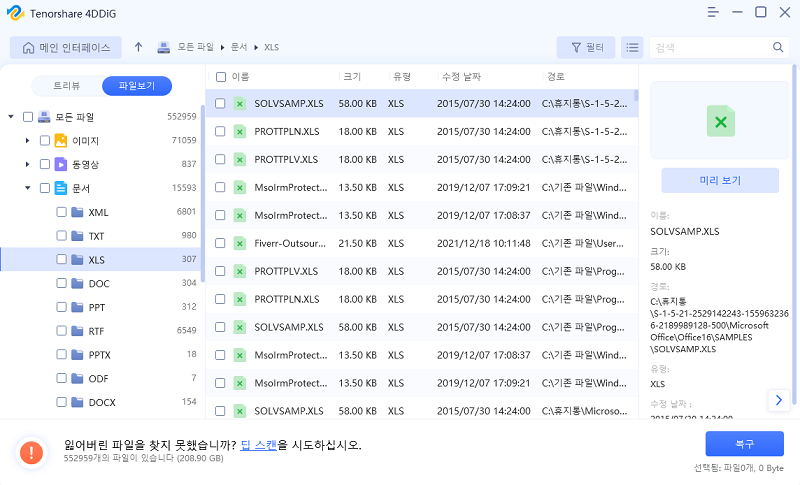
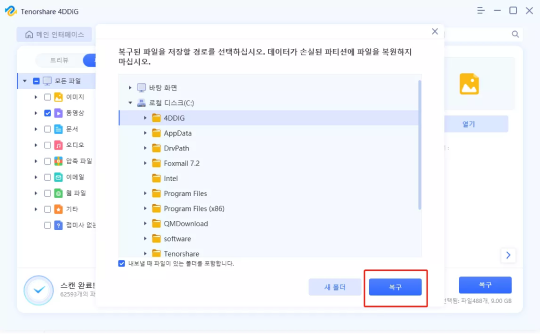
파트 3 : 고장 난 SD 카드 데이터 복구를 위해 4DDiG를 사용해야 하는 이유
SD 카드가 고장 날 때마다 해야 하는 첫 번째 단계는 손실된 데이터를 복구하기 위하여 복구 소프트웨어를 사용하는 것입니다. 하나하나 다 스스로 하는 복구 절차를 밟으면 100% 정확한 결과를 얻기는 어렵습니다. 하지만 Tenorshare 4DDiG와 같은 데이터 복구 도구는 복구 뿐만이 아니라 손상된 데이터를 고치기 위해서도 설계되었습니다. 이 프로그램은 작동하지 않거나 일부만 작동하는 파일의 조각을 찾는 향상된 알고리즘을 사용합니다. 직관적인 인터페이스와 간단한 복구 메카니즘을 이용해서 세단계만으로 SD카드 콘텐츠에 접근할 수 있습니다.
파트 4 : SD카드의 고장/손상을 방지하는 법
보통 고장 난 SD카드는 특정한 복구 도구나 기술을 사용하면 복구 될 수 있습니다. 하지만 손상을 방지하기 위해서는 SD 카드에 신경을 써주는 것이 더 좋습니다. 이렇게 하면 됩니다 :
- 카드 리더기에서 SD카드를 뽑지 마십시오. 제거 버튼을 사용해서 SD 카드를 뽑기 전 모든 읽기/쓰기 작업이 끝난 것을 확인하십시오.
- SD 카드는 고장나기 쉽습니다. 플라스틱 케이스는 저렴하지만 카드를 물과 다른 요소로부터 보호해줄 것입니다.
- 하나의 SD카드를 모든 기기에서 사용하지 마십시오. 또한 여러 개의 SD카드를 사서 하나의 카드에 손상이 생겼을 때 일부 데이터나 백업을 유지 할 수 있도록 하십시오.
- 저렴한 가짜 제품보다 브랜드가 있는 SD카드를 구입하십시오. 장기적으로 봤을 때 돈을 더 절약할 수 있습니다.
자주 묻는 질문들
어떻게 부서진 마이크로 SD 카드에서 데이터를 복구할 수 있나요?
여러 가지 방법을 이용해서 고장난 마이크로 SD카드에서 데이터를 복구할 수 있습니다. Windows 파일 복구를 사용해서 사라진 파일을 복구할 수도 있고, 백업에서 복구할 수도 있고, 데이터 복구 서비스를 이용해서 데이터를 복구할 수도 있습니다. 하지만 SD카드에서 데이터를 복구하는 가장 쉽고 빠른 방법은 Tenorshare 4DDiG와 같은 튼튼하고 저렴한 복구 소프트웨어를 사용하는 것입니다. 이 프로그램은 SD카드로부터 손상된 파일을 빠르게 수리하고 복구할 수 있습니다.
고장난 SD 카드에서 사진들을 되찾을 수 있나요?
SD카드에 있는 사진들에 접근할 수 없게 되었고 고장난 SD카드에서 사진을 복구하는 방법에 관해 생각하고 계시다면, 가장 쉬운 방법은 복구 소프트웨어를 사용하는 것입니다. 구글에서 검색해보면 많은 추천 프로그램이 있겠지만 모든 소프트웨어가 모든 파일 종류를 복구할 수 있는 것은 아닙니다. 100%의 정확도로 1000가지 이상의 파일을 복구할 수 있는 Tenorshare 4DDiG를 사용하는 것을 추천합니다.
결론
SD 카드에 접근할 수 없게 됐다면, 손상되거나 물리적으로 고장난 것일 수도 있습니다. 그러니 고장 난 SD 카드에서 데이터를 복구하는 법에 관해서 고민하고 계시다면, 위의 방법을 확인해서 물리적으로 고장 난 마이크로 SD카드를 복구해보세요. 만약 SD 카드의 칩이 멀쩡하고 데이터에 접근만 못하게 되었다면 숨겨지거나 사라진 파일을 복구할 수 있습니다. Tenorshare 4DDiG 데이터 복구 도구와 같은 강력한 도구를 이용하면, 세 번의 클릭만으로 천 가지 이상의 파일을 복구할 수 있습니다. 이 프로그램은 최첨단 검색 알고리즘을 이용해서 높은 데이터 복구율을 제공합니다. 게다가 사용이 직관적이고 굉장히 쉽습니다.
